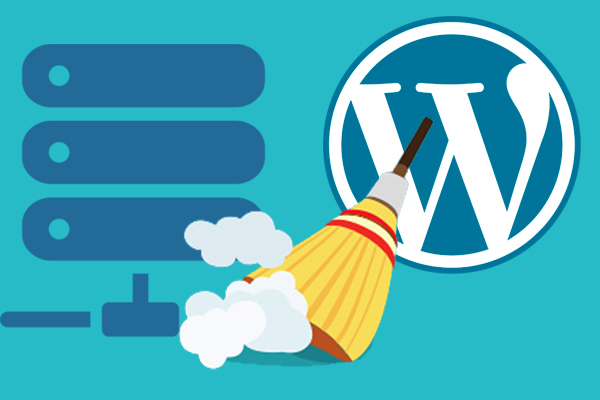
Se você tem um blog o página da Web em WordPress, Dependendo do nível de conteúdo que você tem, É possível que você tenha detectado é cada vez mais devagar e custa mais para carregar conteúdo. Isto, Além de ser devido a quantidade possível de plugins você instalou, é também devido a que é bem possível que o banco de dados Não é otimizado.
Sempre que você executar uma salvou, um projecto ou uma atualização de qualquer conteúdo que você tem, Ele cria um revisão do mesmo, formulário de backup. Quando você tem seu conteúdo em sua versão mais recente, e você sabe o que é correto, versões anteriores não são geralmente ajuda, Mas, Mesmo assim, WordPress o Deixe salvado no banco de dados.
Além disso, por causa da consulta e utilização do banco de dados, é geralmente para gerar informações adicionais no banco de dados próprio, É altamente recomendável para excluir o tempo, realizando uma otimização dos mesmos.

Tudo isso significa que, com o tempo, o banco de dados torna-se mais pesado e custar-lhe mais operações, sendo altamente recomendado excluir o que você não precisa e executar a otimização. Nós vamos mostrar-lhe a maneira mais fácil de fazer isso.
Como otimizar ou melhorar o desempenho do banco de dados do WordPress
Vamos ver como você pode otimizar o o banco de dados do seu WordPress no mais fácil, por meio de um plugin em que, Uma vez instalado, Você só terá que pressionar um botão. Siga estes passos que você discutiu.:
Passo 1. Abre o Administração seu WordPress e na menu de Selecione do lado esquerdo Plugins > Adicionar novo.
Passo 2. Na parte superior direito, no campo de pesquisa, escreve Otimizar o WP, Esse é o nome do plugin que usamos para fazer isso.
Passo 3. A lista de plugins que irá mostrar-lhe instalado o WP-Optimize, Qual autor é Ruhani Rabin. Você vai ver que você tem mais de 400.000 downloads, Então é amplamente utilizado.
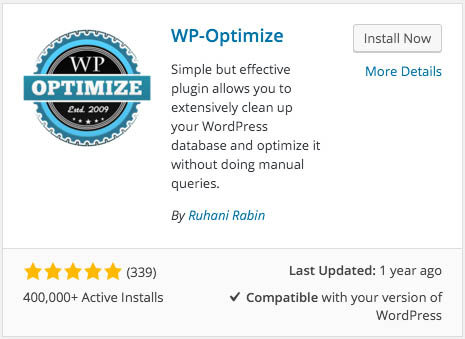
Passo 4. Uma vez instalado, no menu à esquerda, quase no fim, ser-lhe-á mostrada uma nova opção de WP-Optimize, selecioná-lo.
Passo 5. Na tela que lhe dará, do plugin, Você verá que você pode Configurar Quem deseja otimizar. Além disso, nas respectivas guias podem mesmo fazer este plugin funcionar automaticamente vez em quando. No nosso caso, Você simplesmente tem que clicar na PROCESSO, Embora anteriormente, Se você tem itens em projecto que vocês são salvos automaticamente, é preferível que quites a opção Limpar todas as mensagens de rascunho de auto e postos no lixo (Limpar tudo automaticamente salvo para postagens de projecto e os posts na lixeira) Então eles não apagá-lo. Esta mesma opção irá mostrar-lhe um número que indica quantos itens você tem nesta situação.
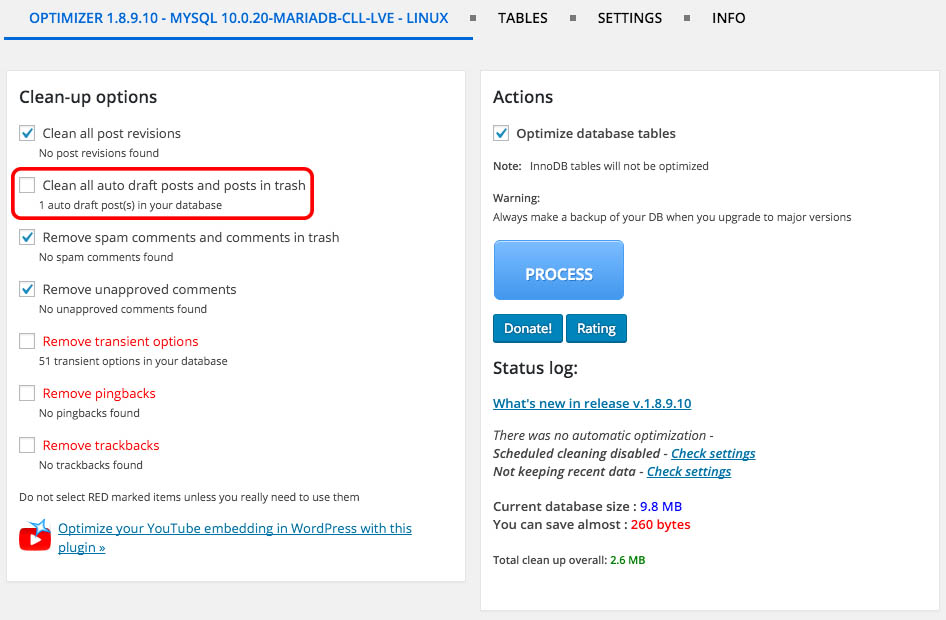
Como você pode ver que, sempre que você deseja otimizar seu banco de dados, Basta selecionar o menu lateral acima e clique em um botão simples. É mais, Se você configurar o plugin para torná-lo automaticamente cada vez, Não tem que fazer ou que.
Existem mais opções Ao configurar este plugin. Alguns que você tem que tomar cuidado especial para não deixar seu banco de dados inutilizável (mostrado em vermelho). Embora, como você indicar, com as preferências que vêm por padrão, Já faz isso seu otimizar o banco de dados e seu WordPress Vá um pouco melhor. Esperamos que você suporte....
Se você usar qualquer outro plugin ou sistema para melhorar a velocidade de seu banco de dados ou WordPress, Conte-nos.

















 Webmasters e SEO
Webmasters e SEO 









